Démarrer avec les outils en ligne de commande de Dracal
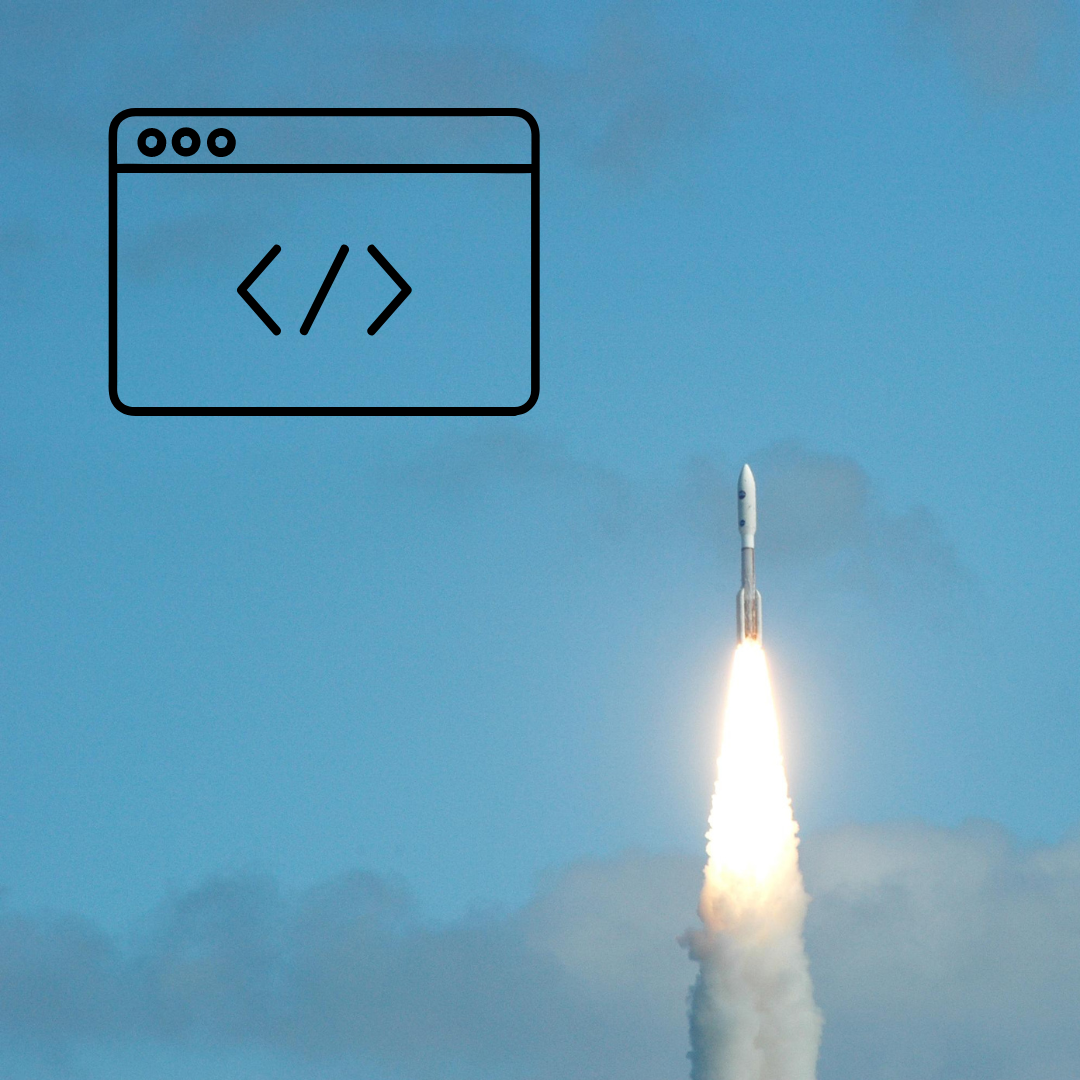
- Introduction
- 1. Outils disponibles
- 2. Téléchargement
- 3. Repérer et exécuter les outils en ligne de commande
- Prochaines étapes
Introduction
L'utilisation des instruments Dracal se fait de pair avec les ressources logicielles gratuites mises à votre disposition. Ces outils se divisent actuellement en deux catégories: interface graphique et outils en ligne de commande.
L'interface graphique DracalView vous permet de visualiser et enregistrer instantanément les données de vos capteurs Dracal, tous types confondus, qu'ils soient connectés directement par USB sur votre ordinateur ou encore via le SensGate. Son téléchargement est accessible en un clic sur la page logicielle du site et son utilisation est instantanée pour les utilisateurs de Windows et de Mac. Les utilisateurs de Linux doivent compiler l'outil, mais une courte documentation étape-par-étape permet à l'utilisateur sous Linux d'être fonctionnel en quelques minutes.
Cependant, pour intégrer les données des capteurs Dracal à vos propres systèmes, il est nécessaire de pouvoir utiliser nos outils en ligne de commande. L'objectif de la présente page est de vous indiquer où se trouvent les outils en ligne de commande sur votre ordinateur et comment les appeler une première fois.
1. Outils disponibles
Voici une brève description des outils en ligne de commande qui sont mis à votre disposition:
dracal-usb-get: Permet l'accès et l'intégration des données des instruments connectés par USB. Un guide d'utilisation, des exemples de code et un exemple d'intégration dans LabVIEW sont disponibles.
dracal-sensgate-get: Permet l'accès et l'intégration des données des instruments connectés via des SensGate. Un guide d'utilisation, des exemples de code et un exemple d'intégration dans LabVIEW sont disponibles.
dracal-usb-set: Outil nécessaire uniquement pour l'utilisation du mode de communication par port série virtuel (option VCP).
dracal-usb-cal: Outil permettant l'étalonnage des instruments Dracal sans passer par l'interface graphique. Un guide d'utilisation est disponible.
2. Téléchargement
Afin de simplifier notre offre logicielle, tous nos outils sont rendus disponibles par le seul téléchargement de l'application DracalView. Assurez-vous donc de l'avoir préalablement téléchargée.
3. Repérer et exécuter les outils en ligne de commande
3.1 Utilisateurs sous Windows
Après l'installation de DracalView, vous trouverez les outils en ligne de commande dans le répertoire d'installation de l'application. Généralement, il s'agira de "C:\Program files\DracalView" ou "C:\Program files (x86)\DracalView".
L'exécution des outils se fait depuis une console, et non en double-cliquant sur les icônes associées dans l'explorateur de fichier. Ouvrez une console:
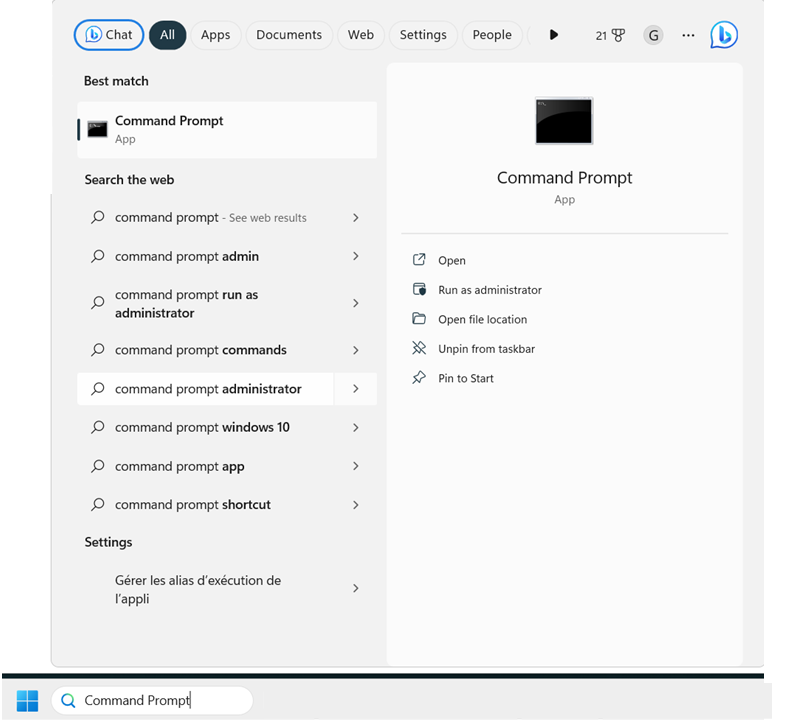
Dans la console, naviguez dans le répertoire de l'application. Par exemple, si vous avez utilisé le répertoire par défaut, exécuter la commande suivante vous mènera au bon endroit:
C: \Users\MyUser> cd C:\Program Files (x86)\DracalView
C:Program Files (x86)DracalView>
Lancer la commande dir vous permettra de repérer les outils disponibles pour vos instruments.
Sous Windows, un raccourci est créé lors du téléchargement de DracalView, nommé Dracal tools. Taper "Dracal tools" dans la barre de recherche puis cliquer sur le raccourci suggéré vous ouvrira une fenêtre de commande déjà positionnée dans le répertoire de DracalView:
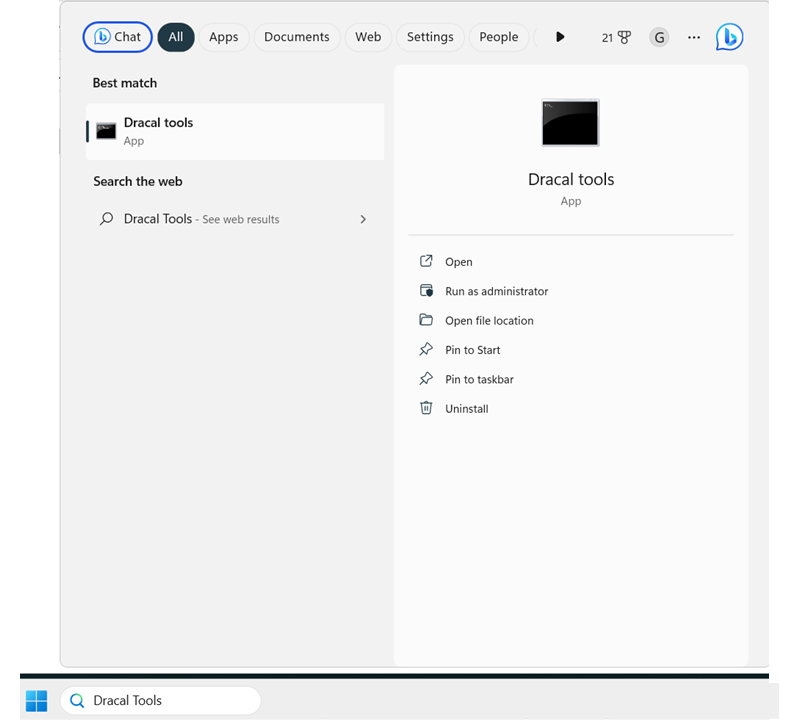
L'utilisation des outils en ligne de commande est ensuite possible simplement en appelant l'outil par son nom suivi des arguments supportés. Il est généralement recommandé de commencer par l'argument -h (ou -help) pour découvrir les options disponibles pour chaque outil. Par exemple:
C:Program Files (x86)DracalView> dracal-usb-get -h
Usage: ./dracal-usb-get [arguments]
Valid arguments:
-V Display version information
-v Verbose mode
-h Displays help
-l List and display info about available sensors
-s serial Use USB sensor with matching serial number. Default: Use first found
-i id<,id,id...> Use specific channel(s) id(s) or 'a' for all. Default: 0
-x num Set number of fractional digits [0-6]. Default: 2
-R num If a USB command fails, retry it num times before bailing out
-T unit Select the temperature unit to use. Default: Celsius
[...]
3.2 Utilisateurs sous Mac OS X
Sous Mac OS X, nous supposons que vous avez placé DracalView dans le répertoire des applications. Pour visualiser les outils en ligne de commande depuis l'explorateur de fichier, effectuez un clic droit sur l'application DracalView et cliquez sur "Afficher le contenu du paquet > Contenu > MacOS". La liste des outils disponibles devrait s'y trouver:
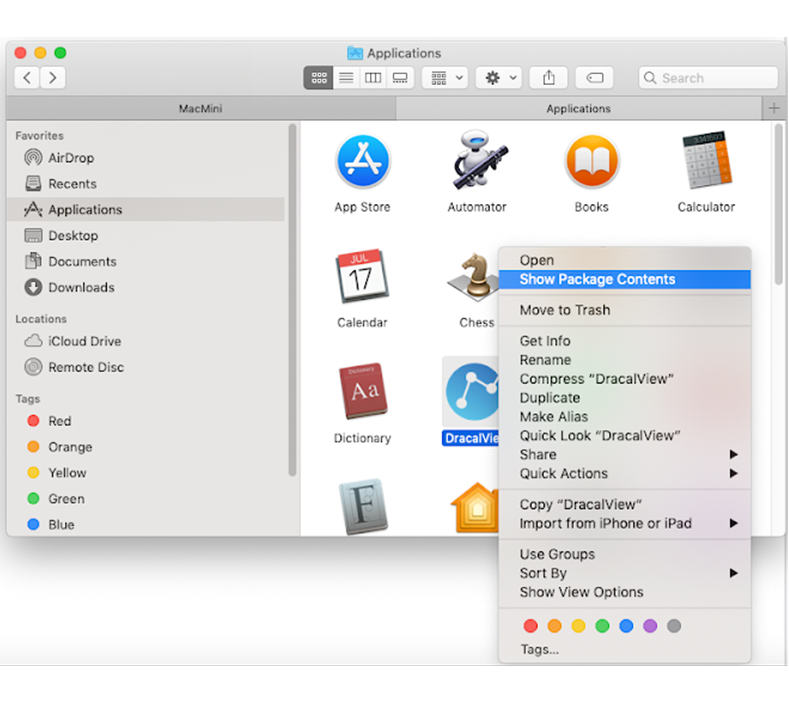
Afin d'exécuter les outils en question, cependant, vous devez ouvrir une console:
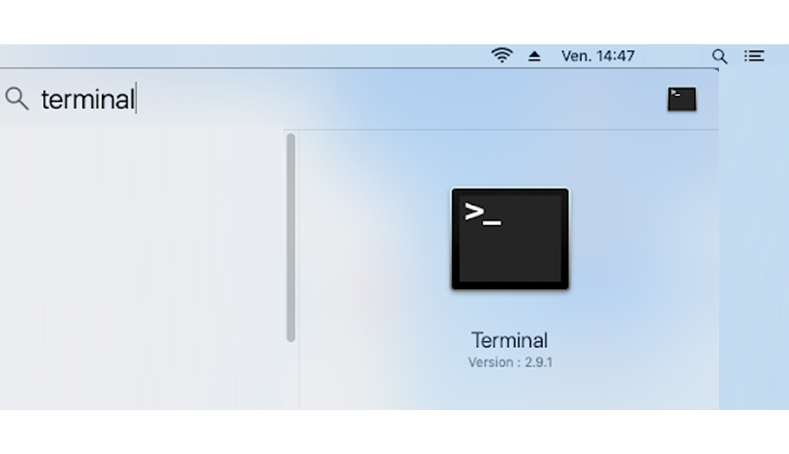
et naviguer en empruntant le même chemin que celui emprunté ci-dessus:
MyUsers$ cd /Applications/DracalView.app/Contents/MacOS/
MyUsers$ ls
dracal-sensgate-logtool dracal-usb-get usbtenkical
dracal-sensgate-scan dracal-usb-set usbtenkiget
dracal-usb-cal dracalview usbtenkiset
L'utilisation des outils en ligne de commande est ensuite possible en appelant l'outil par son nom, précédé de "./", puis suivi des arguments supportés. Il est généralement recommandé de commencer par l'argument -h (ou -help) pour découvrir les options disponibles pour chaque outils. Par exemple:
MyUsers$ ./dracal-usb-get -h
Usage: ./dracal-usb-get [arguments]
Valid arguments:
-V Display version information
-v Verbose mode
-h Displays help
-l List and display info about available sensors
-s serial Use USB sensor with matching serial number. Default: Use first found
-i id<,id,id...> Use specific channel(s) id(s) or 'a' for all. Default: 0
-x num Set number of fractional digits [0-6]. Default: 2
-R num If a USB command fails, retry it num times before bailing out
-T unit Select the temperature unit to use. Default: Celsius
[...]
3.3 Utilisateurs sous Linux
Afin de supporter les différentes distributions de Linux, l'application et les outils Dracal doivent être compilés sous ce système d'exploitation. Une documentation spécifique est dédiée à la compilation des outils Dracal sous Linux, qui demande de "décompresser l'archive à l’endroit de votre choix".
Il est ensuite indiqué: "À cet endroit, exécutez simplement la commande make. Le dossier /build ainsi créé en contient deux autres, dont /bin", qui comporte les fichiers exécutables des outils en ligne de commande. Si nous considérons par exemple que l'archive a été décompressée dans un répertoire nommé MyDracalsur le Bureau, il sera possible d'accéder aux outils en ligne de commande ainsi:
user@MyLinux:~$ cd Desktop/MyDracal/DracalView-3.2.1/client/build/bin/
user@MyLinux:~/Desktop/MyDracal/DracalView-3.2.1/client/build/bin$ ls
dracal-sensgate-get dracal-usb-cal usbtenkical
dracal-sensgate-logtool dracal-usb-get usbtenkiget
dracal-sensgate-scan dracal-usb-set usbtenkiset
L'utilisation des outils en ligne de commande est ensuite possible en appelant l'outil par son nom, précédé de "./", puis suivi des arguments supportés. Il est généralement recommandé de commencer par l'argument -h (ou -help) pour découvrir les options disponibles pour chaque outils. Par exemple:
user@MyLinux:~/Desktop/MyDracal/DracalView-3.2.1/client/build/bin$ ./dracal-usb-get -h
Usage: ./dracal-usb-get [arguments]
Valid arguments:
-V Display version information
-v Verbose mode
-h Displays help
-l List and display info about available sensors
-s serial Use USB sensor with matching serial number. Default: Use first found
-i id<,id,id...> Use specific channel(s) id(s) or 'a' for all. Default: 0
-x num Set number of fractional digits [0-6]. Default: 2
-R num If a USB command fails, retry it num times before bailing out
-T unit Select the temperature unit to use. Default: Celsius
[...]
Prochaines étapes
À ce stade, vous êtes prêt à poursuivre votre exploration des outils en ligne de commande qui sont mis à votre disposition pour l'intégration de vos données. Tel que discuté au tout début de cette page, il existe plusieurs ressources à votre disposition, qu'il s'agisse de documentation des outils en tant que tel, des guides de démarrage ainsi que des exemples de codes prêts à l'emploi dans la section Ressources du site web. Si vous désirez contribuer à la communauté de Dracal et acceptez partager avec nous vos propres exemples de code, il nous fera plaisir de les rendre disponibles à l'ensemble des utilisateurs dans la ressource appropriée de notre site web.